随着计算机技术的飞速发展,显卡已经成为我们日常使用电脑不可或缺的一部分,为了确保显卡能够正常工作,我们需要安装相应的显卡驱动,如何查看显卡驱动呢?本文将为您详细介绍。
显卡驱动概述
显卡驱动是一种软件,它充当显卡与操作系统之间的桥梁,使显卡能够正常地工作,显卡驱动包含了显卡的核心程序、控制程序以及相关的文件,是显卡发挥性能的关键。
查看显卡驱动的方法
1、通过设备管理器查看
(1)在Windows系统中,右键点击“我的电脑”或“计算机”,选择“属性”。
(2)在弹出的窗口中,选择“设备管理器”。
(3)在设备管理器中,找到并点击“显示适配器”,即可看到已安装的显卡驱动。
2、通过显卡品牌官网查询
(1)访问您显卡品牌的官方网站(如NVIDIA、AMD等)。
(2)在官网的“支持”或“下载”页面,选择您的显卡型号。
(3)进入显卡型号页面后,您可以查看到与该型号显卡匹配的驱动版本。
3、使用第三方软件查看
您还可以使用一些第三方软件(如驱动人生、驱动精灵等)来查看显卡驱动,这些软件能够自动检测您的硬件配置,并显示已安装的驱动版本。
显卡驱动的重要性及更新方法
1、重要性
显卡驱动对于显卡的性能和稳定性至关重要,如果显卡驱动不兼容或版本过旧,可能会导致显卡性能下降、画面异常等问题,保持显卡驱动的最新版本是非常重要的。
2、更新方法
(1)官方网站下载:您可以前往显卡品牌的官方网站,下载并安装最新的驱动程序。
(2)自动更新:部分显卡品牌提供了自动更新功能,您可以开启此功能,让驱动程序自动更新。
(3)使用第三方软件:您还可以使用第三方驱动管理软件(如驱动人生、驱动精灵等),这些软件能够自动检测并更新您的显卡驱动。
常见问题及解决方案
1、驱动程序安装失败怎么办?
答:确保您下载的驱动程序与您的操作系统版本和显卡型号相匹配,尝试卸载原有的驱动程序,然后重新安装,如果还是无法安装,可能是您的系统存在问题,建议重装系统后再尝试安装。
2、驱动程序更新后性能反而下降怎么办?
答:这可能是新版本的驱动程序与您的硬件配置不完全兼容所致,您可以尝试回退到旧版本的驱动程序,或者咨询显卡品牌的技术支持寻求帮助。
3、如何判断显卡驱动是否为最新版本?
答:您可以前往显卡品牌的官方网站,查看是否有更新的驱动程序发布,您还可以使用第三方驱动管理软件,这些软件会实时检测驱动的最新版本。
本文为您详细介绍了如何查看显卡驱动,以及显卡驱动的重要性和更新方法,希望您在了解这些知识后,能够更好地管理您的显卡驱动,确保您的电脑性能得到充分发挥,我们也提供了一些常见问题的解决方案,希望对您在使用显卡驱动时遇到的问题有所帮助,正确安装和更新显卡驱动对于保护电脑硬件和提高性能至关重要。
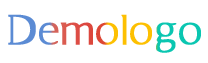

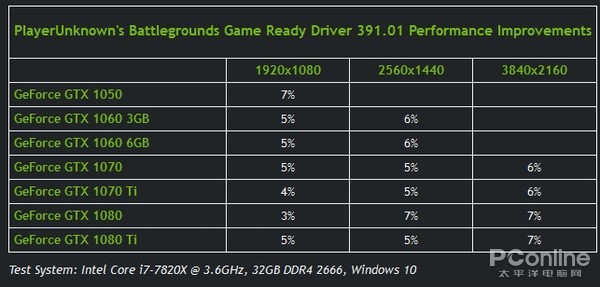
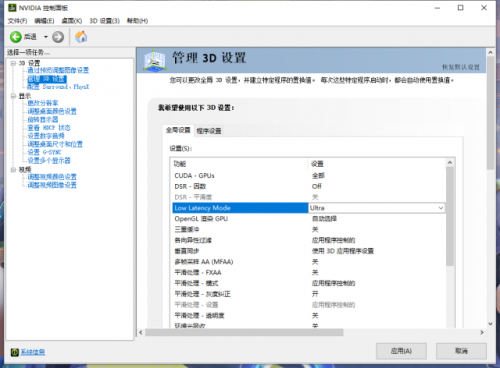





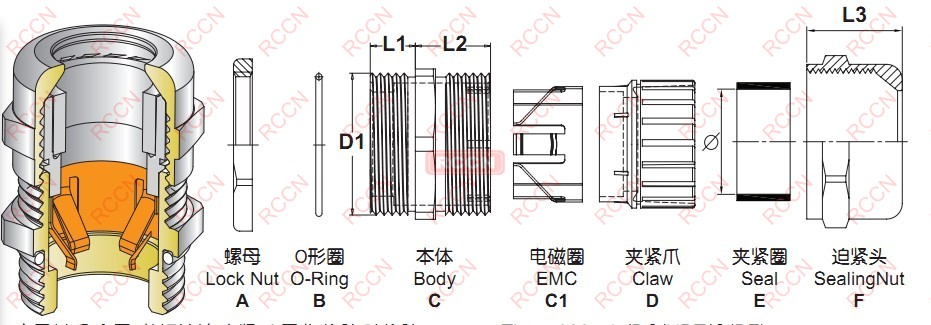

 京公网安备11000000000001号
京公网安备11000000000001号 京ICP备11000001号
京ICP备11000001号
还没有评论,来说两句吧...